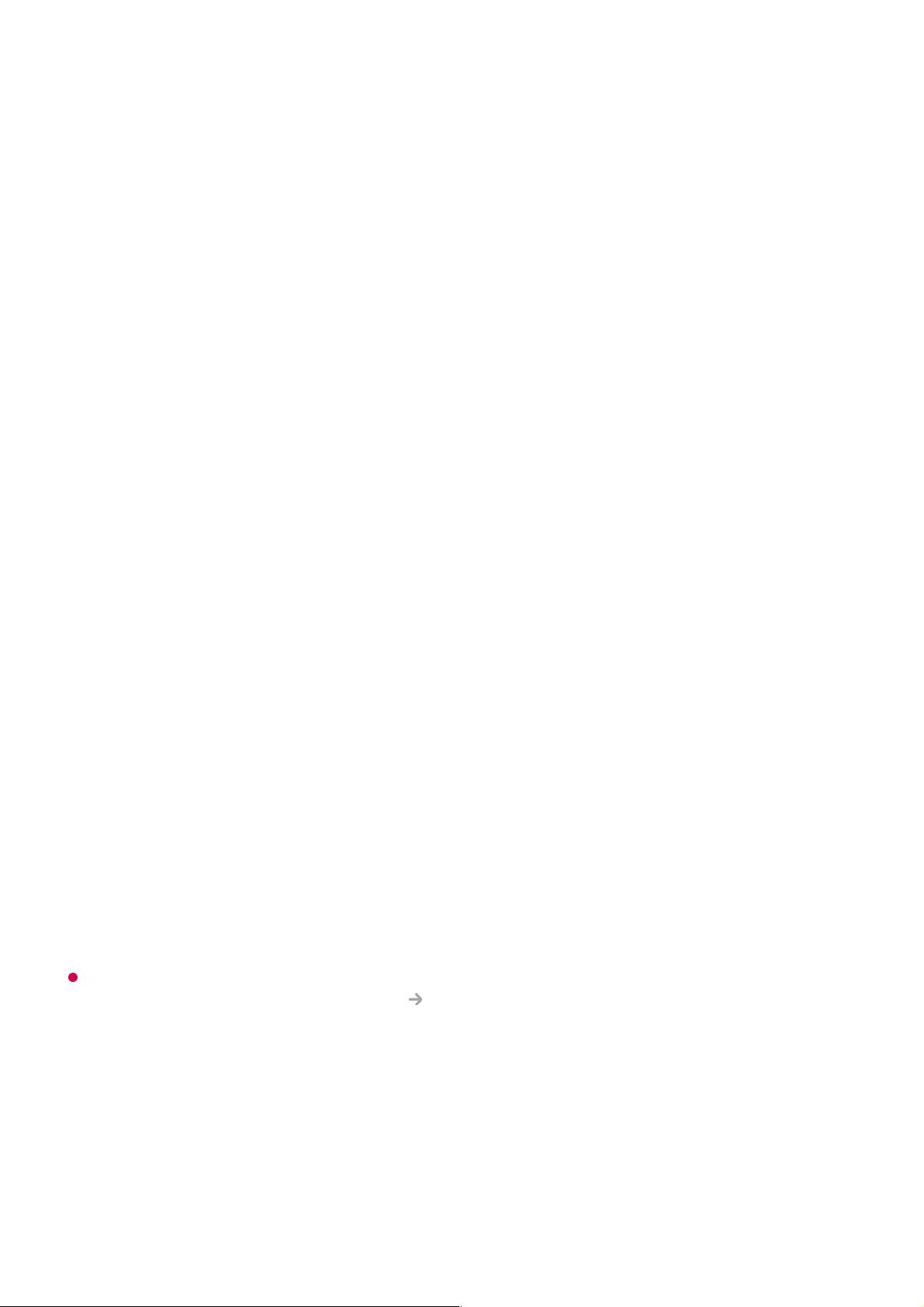Sie den WLAN-Router aus, mit dem Sie sich verbinden möchten.
Weitere, detailliertere Einstellungen finden Sie unter Sonstige
Netzwerkeinstellungen.
Verstecktes W-LAN hinzufügen
Wenn Sie den Netzwerknamen direkt eingeben, können Sie sich mit einem
drahtlosen Netzwerk verbinden.
Über WPS-PBC verbinden
Wenn der WLAN-Router, zu dem Sie eine Verbindung herstellen möchten, WPS-
Setup per Knopfdruck (Wi-Fi Protected Setup - Push Button Configuration, WPS-
PBC) unterstützt, können Sie Ihren TV unkompliziert mit dem Netzwerk verbinden,
indem Sie die WPS-Taste am WLAN-Router drücken. Drücken Sie die WPS-Taste
des WLAN-Routers und drücken Sie dann die Taste [Verbinden].
Über WPS-PIN verbinden
Das ist eine Methode, um über ein WPS-PIN-Verfahren (WPS-PIN) eine Verbindung
zu einem WLAN-Router herzustellen. Wählen Sie den WLAN-Router oder sonstigen
Access Point, zu dem Sie eine Verbindung herstellen möchten. Geben Sie die auf
dem WLAN-Router oder sonstigen Access Point angezeigte PIN ein.
Erweiterte Wi-Fi-Einstellungen
Sobald Sie eine Verbindung zu einem WLAN hergestellt haben, können Sie sich
Verbindungsinformationen wie beispielsweise detaillierte IP-Adressinformationen
anzeigen lassen. Sollten Sie eine manuelle Verbindung aufbauen wollen, dann
können Sie die IP-Adresse und die DNS-Serveradresse ändern, indem Sie die Taste
Bearbeiten drücken.
Weitere Informationen zur Herstellung einer Netzwerkverbindung finden Sie unter
Inbetriebnahme des LG webOS TV Verbindet mit dem Netzwerk in der
Benutzeranleitung.
Externe Geräte
Bluetooth-Controller anschließen